MathType中如何调整局部文档行距
MathType编辑的公式插入到word中后会使行距扩大很多,占用了很大的版面,影响了文档的美观。此时我们可以对插入公式的部分内容进行行距的调整,以下教程将详细讲解调整局部行距的具体操作步骤:
1.选中需要进行行距调整的那几行,在菜单栏的页面布局下选择"段落",点击右下角的多选按钮打开"段落"对话框。(如下图所示)

选中部分文章在页面布局下选择段落多选按钮
2.单击"缩进和间距"选项卡,将间距的"段前"和"段后"都调整为"0行",如下图所示:
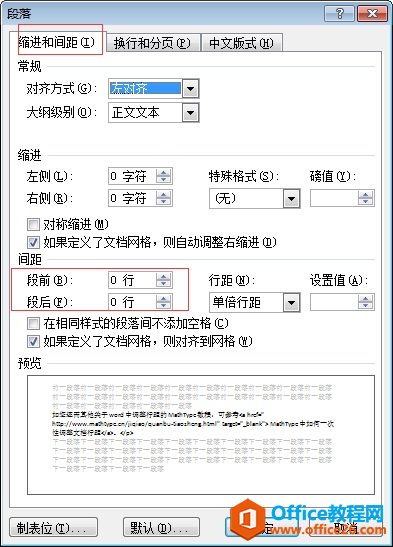
在段落对话框中将间距改为0
3.将"如果定义了文档网格,则对齐到网格"复选项前的小勾去掉,最后单击"确定"按钮即可(如下图所示)。

取消定义的文档网格
按照以上步骤操作之后,这样即使有MathType公式的行距也不会自动扩大。整体包括局部,尽管你对文档整体设置行距后,想要更改局部也不会有冲突的。
您可能感兴趣的文章
- 04-18如何解决word中文双引号变成英文引号
- 04-18Word2010技巧大全
- 04-18word怎么设置对齐字符网格
- 04-18如何在Word2010里插入水印?
- 04-18word 设置编号后如何让下面的字对齐
- 04-18word中的网格对齐是什么意思
- 04-18如何解决word2013停止工作
- 04-18word打印缺一部分表格文件怎么办
- 04-18WORD中怎样设置字体长宽
- 04-18Word2013怎样制作名片


阅读排行
推荐教程
- 11-22office怎么免费永久激活 office产品密钥永久激活码
- 11-30正版office2021永久激活密钥
- 11-25怎么激活office2019最新版?office 2019激活秘钥+激活工具推荐
- 11-25office2010 产品密钥 永久密钥最新分享
- 11-22Office2016激活密钥专业增强版(神Key)Office2016永久激活密钥[202
- 11-30全新 Office 2013 激活密钥 Office 2013 激活工具推荐
- 11-25正版 office 产品密钥 office 密钥 office2019 永久激活
- 11-22office2020破解版(附永久密钥) 免费完整版
- 11-302023 全新 office 2010 标准版/专业版密钥
- 11-22office2010激活密钥有哪些?office2010永久激活密钥分享







